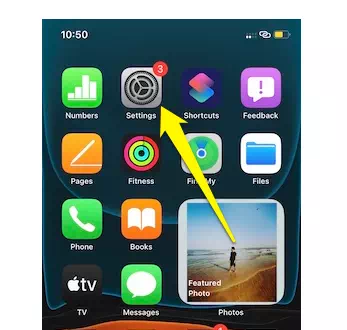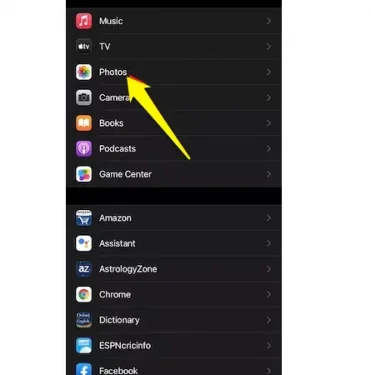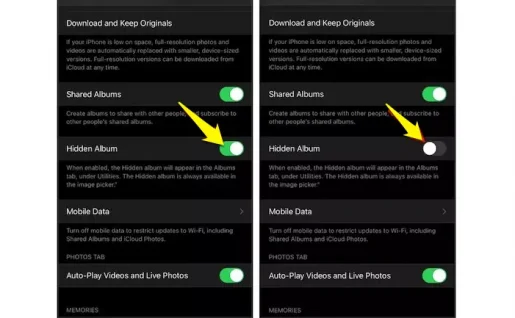Giunsa itago ang mga litrato ug album sa iPhone nga wala’y apps
Bisan pa sa mga pag-angkon nga ang iPhone mao ang titulo sa pagkapribado, kung bahin sa pagtago sa mga litrato ug video, wala’y epektibo nga himan, tungod kay ang pagtago sa album sa litrato dili hingpit nga gitago kini, ug dali kini makuha gikan sa tab sa album, busa unsa ang punto sa pag-access sa mga litrato nga Itago kini ug dali nga madiskobrehan! Mao nga ang Apple naghatag usa ka solusyon sa kini nga problema sa iOS 14.
Giunsa pagtago ang usa ka litrato sa iPhone?
Kung ang usa ka litrato gitago gikan sa imong librarya sa litrato sa iPhone, moadto kini sa gitago nga album sa litrato. Dili na kini makita pag-usab sa imong main library sa litrato, gawas kung imong itago kini.
Mahimo nimong sundon kini nga mga lakang aron itago ang usa ka litrato gikan sa imong library sa litrato sa iPhone:
- Ablihi ang Photos app sa imong telepono.
- Dayon i-tap ang litrato nga gusto nimong itago.
- I-klik ang share icon sa ubos sa wala nga suok.
- Unya scroll down
- Gikan sa lista sa mga kapilian, i-tap ang Itago.
- Dayon pilia ang Itago ang Litrato o Itago ang Video.
- Ang mga tinago nga litrato dili makita sa Camera Roll, apan dali nimo kini ma-access pinaagi sa pagtan-aw sa folder sa mga tinago nga litrato.
Giunsa pagpakita ang mga tinago nga litrato sa iPhone?
Aron makita ang bisan unsang mga litrato nga imong gitago sa imong iPhone, ablihi lang ang gitago nga album sa litrato. Mahimo nimong i-klik ug i-unhide ang bisan unsang litrato nga imong gitago, ug ang mga litrato mobalik sa imong librarya sa litrato.
Aron ipakita ug tan-awon ang tinago nga mga litrato sa iPhone, mahimo nimong sundon kini nga mga lakang:
- Ablihi ang Photos app sa imong telepono.
- Dayon i-klik ang tab sa Albums sa ubos sa screen.
- Dayon i-scroll down hangtud makita nimo ang Utilities section. Ubos niini nga seksyon, imong makita ang usa ka "Natago" nga kapilian.
- Pag-klik sa "Natago."
- Dayon i-klik ang hulagway nga gusto nimong tan-awon.
- Sunod, pilia ang Share icon sa ubos sa wala nga suok.
- Unya scroll up gikan sa ubos.
- Dayon i-klik ang Ipakita gikan sa mga opsyon nga anaa kanimo.
Giunsa Pagtago ang Photo Album sa iPhone
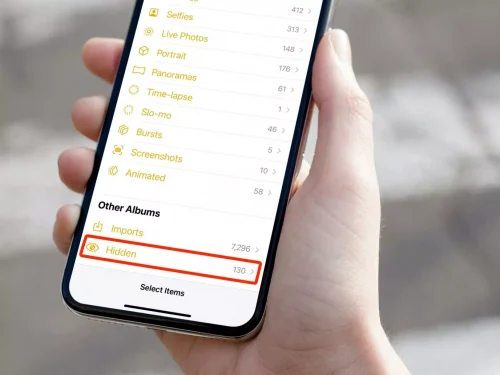
Itago ang mga litrato sa normal nga paagi magamit gihapon gikan sa Photos app sama kaniadto, mao nga gisiguro sa Apple nga ang user dali nga maka-access sa mga tinago nga mga litrato, apan ang bag-o mao nga adunay usa ka setting aron itago gyud ang mga tinago nga album.
1- Ablihi ang Settings app sa imong iPhone.
2- Pag-swipe paubos ug adto sa Photos
3- I-off ang gitago nga setting sa album.
Mao na, karon ang mga tinago nga mga album sa litrato itago sa Photos app ug dili makita sa seksyon sa Tools sa sidebar sa Photos app.. Busa kung gusto nimo ipakita ang mga tinago nga album, kinahanglan nimo nga moadto sa setting sama sa paghulagway niini ug dayon i-enable kini.